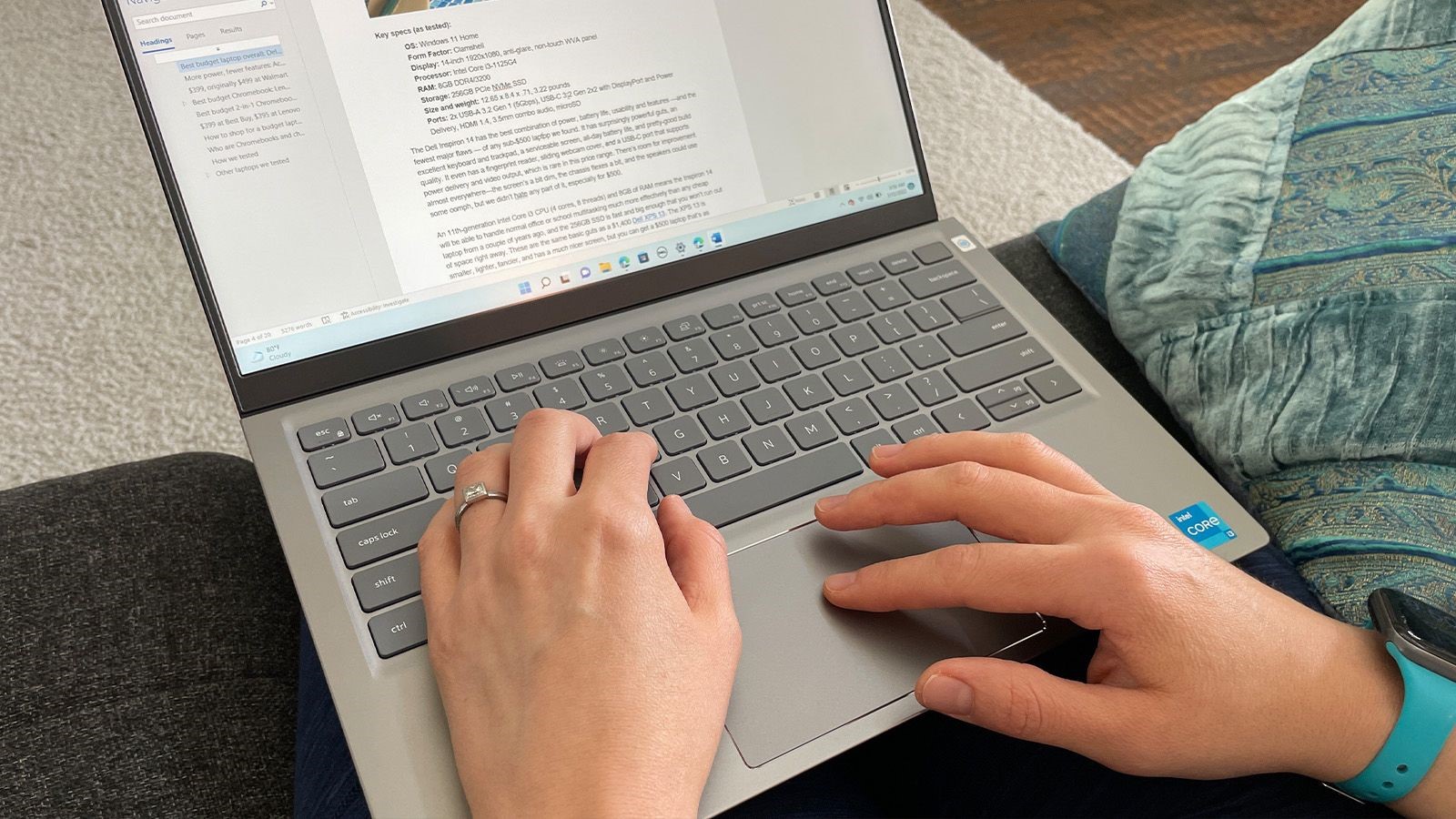لپتاپ شارپ ماشینهای قابل حمل مناسبی هستند، اما با توجه به ماهیت همهجانبهشان، میتوانند باعث خرابی شوند. این خرابی ها به ویژه در مواردی که با مشکل کار نکردن صفحه کلید مواجه هستید، بیشتر می شود. برای راهاندازی مجدد آن میتوانید چند کار انجام دهید – برخی نسبتاً آسان و برخی دیگر کمی پیچیدهتر هستند. در هر صورت، اغلب می توانید مشکلات مربوط به صفحه کلید خود را برطرف کنید. مهم این است که چقدر سریع، و اینکه آیا برای انجام کار باید پول پرداخت کنید یا نه. ممکن است یک مشکل سخت افزاری باشد، اما ما نکاتی داریم تا ببینیم آیا مشکل از اهمیت کمتری برخوردار است یا خیر. برای رفع خرابی کیبورد لپ تاپ شارپ با ما همراه باشید.
راه اندازی مجددا کامپیوتر برای رفع خرابی کیبورد لپ تاپ شارپ
برای اقدام اولیه رفع خرابی کیبورد لپ تاپ شارپ هر زمان که با رایانه شخصی مشکل دارید، این اولین چیزی است که باید قبل از عیب یابی بیشتر امتحان کنید. راهاندازی مجدد رایانه سریع، آسان است و ممکن است مشکلاتی را که با کار نکردن صفحهکلید خود با آن مواجه هستید حل کند. خبر خوب این است که ممکن است برای راه اندازی مجدد لپ تاپ شارپ خود نیازی به صفحه کلید کارآمد نداشته باشید. می توانید این کار را با استفاده از ماوس یا تاچ پد انجام دهید.
نحوه راه اندازی مجدد کامپیوتر:
- بر روی دکمه ویندوز کلیک کنید.
- دکمه پاور را انتخاب کنید.
- Restart را انتخاب کنید.
اگر با ماوس و پد لمسی خود مشکل دارید، دکمه روشن/خاموش اختصاصی رایانه شخصی خود را برای چند ثانیه فشار دهید و نگه دارید و پس از آن دستگاه باید خاموش شود. سپس با فشار دادن همان دکمه آن را دوباره روشن کنید.
اگر صفحه کلید شما پس از راه اندازی مجدد کار نمی کند، وقت آن است که به نکات زیر بروید.
تمیز کردن صفحه کلید
برای رفع خرابی کیبورد لپ تاپ شارپ نکته ای که در مورد صفحه کلید لپ تاپ شارپ وجود دارد این است که کلیدها دارای فاصله و جابجایی کمتری هستند، به این معنی که فضاهای داخل کلیدها بسیار تنگ تر است. گاهی اوقات گرد و غبار، مو و سایر مواد زائد می توانند بر عملکرد صفحه کلید تأثیر بگذارند. سعی کنید صفحه کلید خود را تا حد امکان تمیز کنید، که ممکن است برای بازگرداندن صفحه کلید به حالت کار کافی باشد.
قبل از شروع، مطمئن شوید که لپ تاپ شارپ را خاموش کرده و به دلایل ایمنی آن را از برق بکشید. پس از انجام این کار، لپ تاپ شارپ را وارونه کنید و سپس به آرامی آن را تکان دهید و روی آن ضربه بزنید. امیدواریم بتوانید از شر مقداری گرد و غبار و سایر کثیفی هایی که زیر صفحه کلید راه پیدا کرده خلاص شوید. همچنین می توانید به کیبورد ضربه بزنید یا بهتر است از یک قوطی هوای فشرده استفاده کنید.
استفاده از صفحه کلید خارجی برای رفع خرابی کیبورد لپ تاپ شارپ
برای رفع خرابی کیبورد لپ تاپ شارپ وصل کردن یک صفحه کلید خارجی به لپتاپ شارپ و بررسی اینکه آیا کار میکند یا نه، ضرری ندارد. اگر صفحهکلید خارجی کار نمیکند، احتمالاً مشکل شما مبتنی بر نرمافزار است. اگر صفحه کلید خارجی کار می کند، باید نگران باشید، زیرا این می تواند به این معنی باشد که یک مشکل سخت افزاری جدی تری در صفحه کلید لپ تاپ شارپ شما وجود دارد.
به روز رسانی درایورهای صفحه کلید
برای رفع خرابی کیبورد لپ تاپ شارپ گاهی اوقات نرمافزار سرکش یا خراب میشود. همین امر در مورد درایورهای کامپوننت نیز صدق می کند، که اگر با مشکل کار نکردن صفحه کلید لپ تاپ شارپ خود مشکل دارید، می توانید به راحتی آنها را به روز کنید.
نحوه به روز رسانی درایورهای صفحه کلید:
- بر روی دکمه جستجو در نوار وظیفه ویندوز خود کلیک کنید.
- به دنبال Device Manager بگردید و آن را انتخاب کنید.
- گزینه Keyboards را باز کنید.
- صفحه کلید خود را پیدا کنید و روی آن کلیک راست کنید.
- Update driver را بزنید.
- جستجوی خودکار برای درایورها را انتخاب کنید.
- دستورالعمل ها را برای به روز رسانی درایورها دنبال کنید.
اکنون میتوانید رایانه را مجدداً راهاندازی کنید و ببینید آیا همچنان با مشکل کار نکردن صفحهکلید مشکل دارید یا خیر.
حذف درایورهای صفحه کلید
برای رفع خرابی کیبورد لپ تاپ شارپ اگر بهروزرسانی درایورها کمکی نمیکند، میتوانید تمام تلاش خود را کرده و آنها را حذف کنید. نگران نباش سیستم عامل صفحه کلید شما را می شناسد و درایورها را به تنهایی نصب می کند.
نحوه حذف درایورهای صفحه کلید:
- بر روی دکمه جستجو در نوار وظیفه ویندوز خود کلیک کنید.
- به دنبال Device Manager بگردید و آن را انتخاب کنید.
- گزینه Keyboards را باز کنید.
- صفحه کلید خود را پیدا کنید و روی آن کلیک راست کنید.
- Uninstall device را بزنید.
- با انتخاب Uninstall تایید کنید.
بررسی تنظیمات چیدمان برای رفع خرابی کیبورد لپ تاپ شارپ
آیا صفحه کلید شما هنوز کار نمی کند؟ بیایید دوباره تنظیمات را بررسی کنیم. اگر صفحه کلید شما کار می کند، اما کاراکترهای مختلفی را تایپ می کند، این احتمال وجود دارد که از طرح بندی صفحه کلید متفاوتی استفاده کنید. بیایید آن را به انگلیسی (یا طرحبندی زبانی که صفحهکلید شما استفاده میکند) برگردانیم.
نحوه تغییر طرح زبان صفحه کلید:
- بر روی دکمه ویندوز کلیک کنید.
- برنامه تنظیمات را پیدا کنید و آن را باز کنید.
- به زمان و زبان بروید.
- زبان و منطقه را انتخاب کنید.
- در زیر زبانهای برگزیده، زبان خود را پیدا کنید. روی دکمه منوی سه نقطه کنار آن کلیک کنید.
- گزینه های زبان را انتخاب کنید.
- به بخش صفحهکلیدها بروید و مطمئن شوید که طرحبندی زبان اصلی صفحهکلید خود را نصب کردهاید.